نسخهٔ قدیمی این زبان به صورت پیشفرض روی سیستمعامل مک نصب است اما برای بهروزرسانی این پکیج لازم است آخرین نسخهٔ آن را از سایت رسمی پایتون دانلود کنیم:
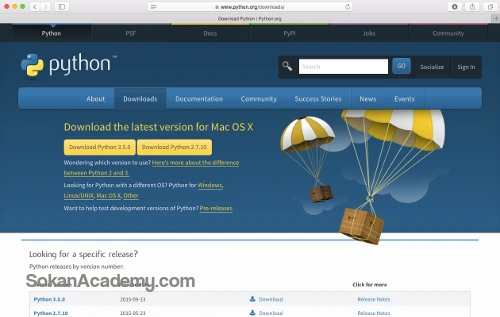
پس از دانلود بستهٔ نرمافزاری و در حین نصب توجه داشته باشید که باید در قسمت Security & Privacy مجوزهای نصب برنامههایی که از منابعی به جز «مک اِستور» دانلود شدهاند را فعال کرده باشید که در غیر این صورت امکان نصب این بسته را روی سیستم خود نخواهید داشت. با شروع نصب، ابتدا با پنجرهٔ زیر روبهرو خواهید شد:
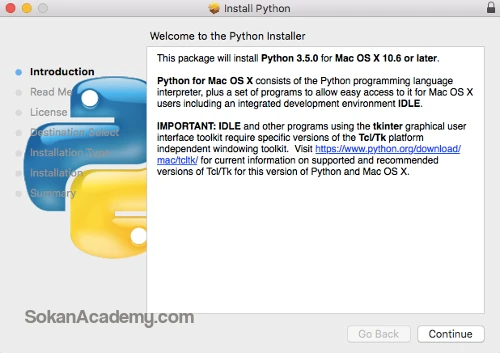
در این پنجره توضیحاتی در مورد بستهٔ نصبی پایتون روی مکاواس داده میشود که با انتخاب دکمهٔ Continue به مرحلهٔ بعد میرویم:
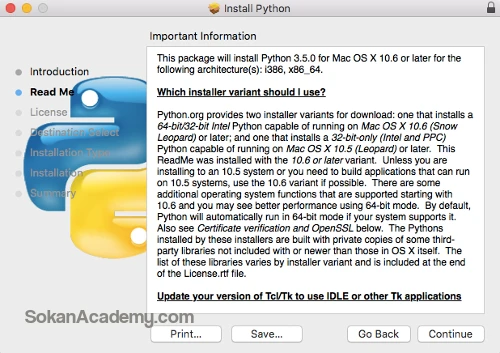
در این مرحله توضیحات بیشتری در مورد جزئیات بستهٔ نصبی پایتون داده شده است که مجدداً با انتخاب دکمهٔ Continue به مرحلهٔ بعد میرویم:
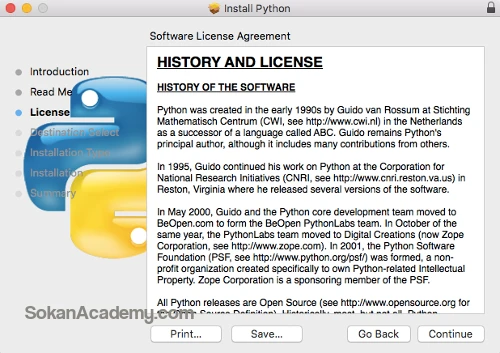
این مرحله به معرفی تاریخچه و گواهینامههای مفسر پایتون میپردازد که با انتخاب دکمهٔ Continue پنجرهٔ زیر باز میشود:
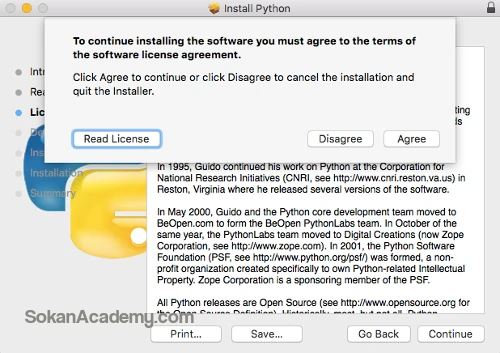
در این مرحله از کاربر خواسته میشود برای ادامهٔ فرآیند نصب با شرایط توافقنامهٔ گواهینامهٔ نرمافزار، که با فشردن دکمهٔ Read License قابلمشاهده است، موافقت کند یا از ادامهٔ نصب انصراف دهد. با انتخاب دکمهٔ Agree، کار نصب نرمافزار را ادامه میدهیم:
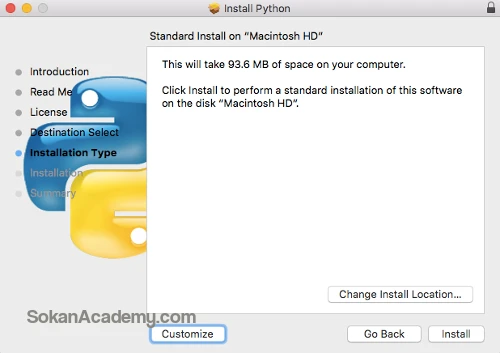
با انتخاب گزینهٔ Install در این مرحله، پکیج پایتون با تنظیمات پیشفرض روی سیستم شما نصب خواهد شد که بهتر است در مراحل مقدماتی از این شیوهٔ نصب استفاده شود اما اگر گزینهٔ Change Install Location را انتخاب کنیم، با پنجرهٔ زیر مواجه خواهیم شد:
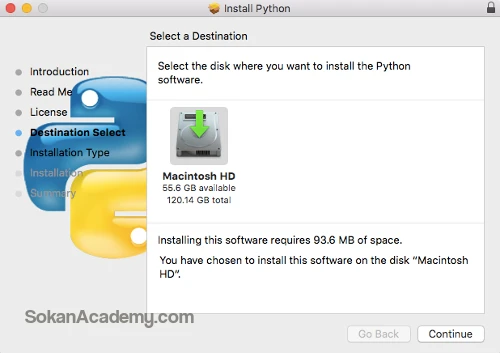
در اینجا میتوان مسیر دلخواه را برای نصب نرمافزار انتخاب کنیم و با کلیک روی دکمهٔ Continue، مجدداً به مرحلهٔ قبل باز گردیم. اگر بخواهیم برخی تنظیمات را به دلخواه خود تغییر دهیم، گزینهٔ Customize را انتخاب میکنیم و وارد پنجرهٔ زیر میشویم:
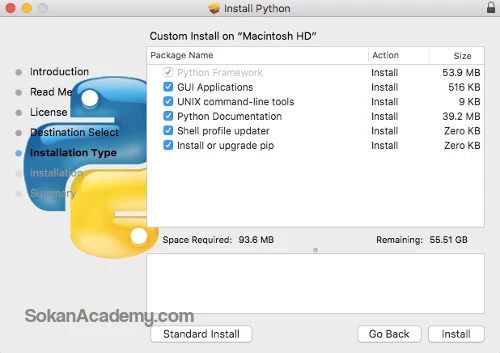
در این قسمت میتوانیم به انتخاب خود نصب برخی از اجزای پکیج پایتون مثل رابط گرافیکی، ابزارهای کامندلاین، مستندات پایتون و غیره را غیرفعال کنیم. در این مرحله با انتخاب گزینهٔ Standard Install تنظیمات تغییریافته نادیده گرفته میشوند و پایتون با همان تنظیمات استاندارد نصب میشود و با انتخاب گزینهٔ Install نرمافزار با تنظیمات شخصیسازیشده نصب خواهد شد. با انتخاب هر گزینه، پنجرهای به صورت زیر باز میشود که لازم است برای ادامهٔ فرآیند نصب، نامکاربری و رمزعبور مربوط به حساب کاربری سیستمی که از آن استفاده میکنید را وارد نمایید:
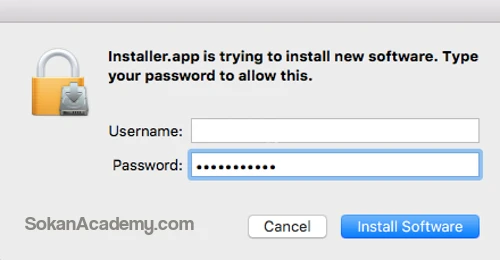
در ادامه و با انتخاب گزینهٔ Install Software، کار نصب پکیج آغاز میشود:
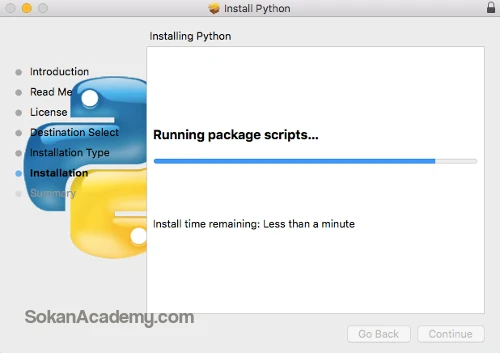
با پایان یافتن این فرآیند، پنجرهٔ زیر نمایش داده میشود که نصب موفقیتآمیز پکیج مفسر پایتون را روی سیستمعامل مک نشان میدهد:
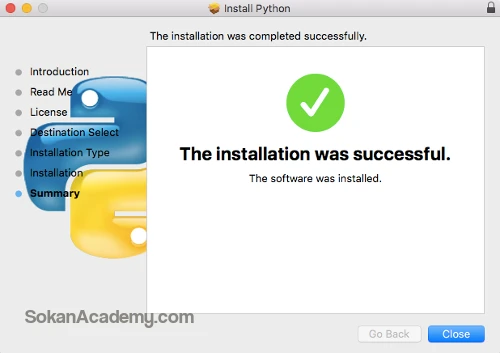
در این مرحله از کار، مفسر زبان برنامهنویسی پایتون روی سیستمعامل مکینتاش شما نصب گردیده و میتوانید کدنویسی با این زبان را شروع نمایید.
